win10麦克风声音小怎么设置
1、在Windows10系统桌面,鼠标右键点击屏幕左下角的【开始】。
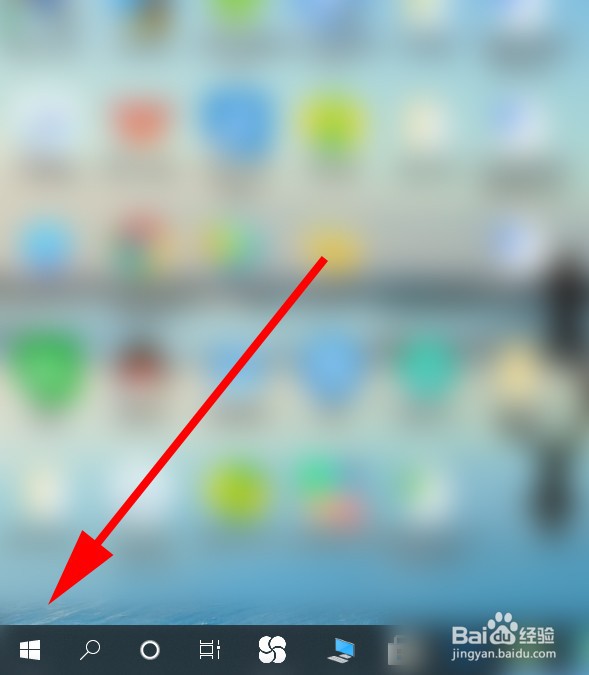
2、在弹出菜单中选择【设置】的菜单项。
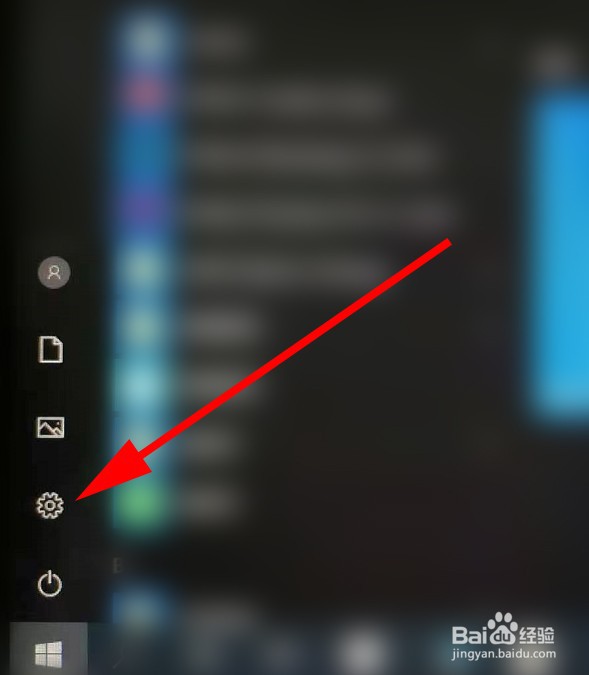
3、打开的Windows10设置窗口后,点击【系统】的图标。
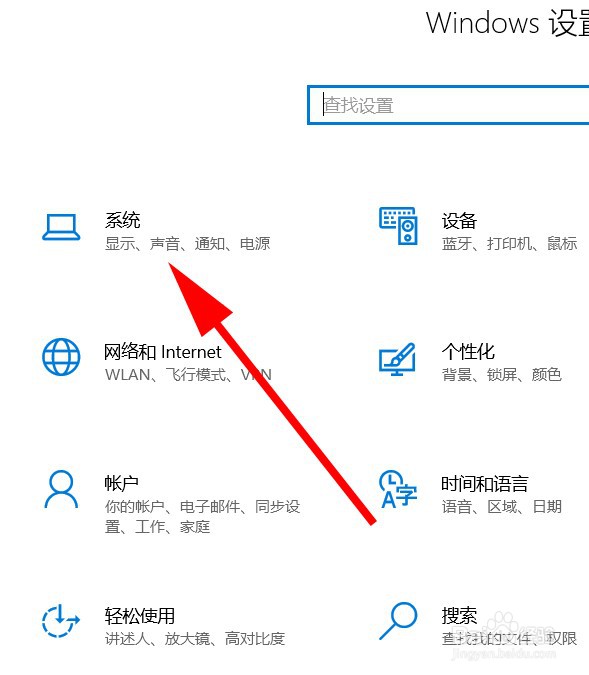
4、点击左侧边栏的【声音】的菜单项。
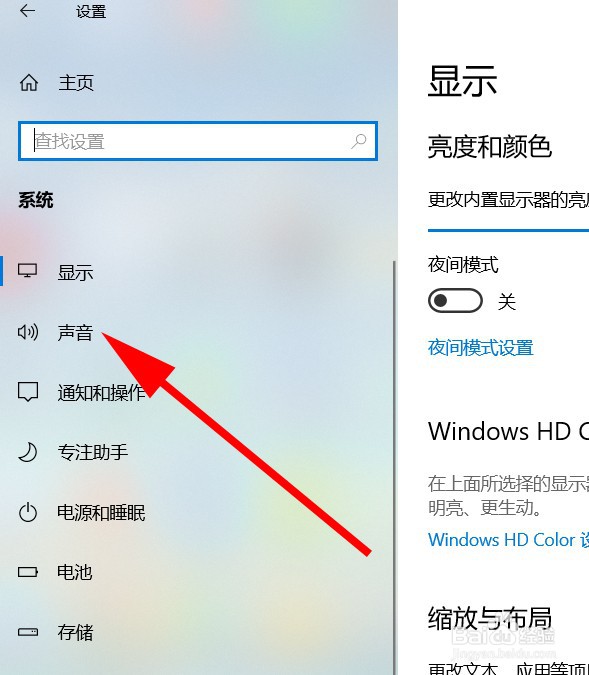
5、点击右侧窗口中的【声音控制面板】的快捷链接。
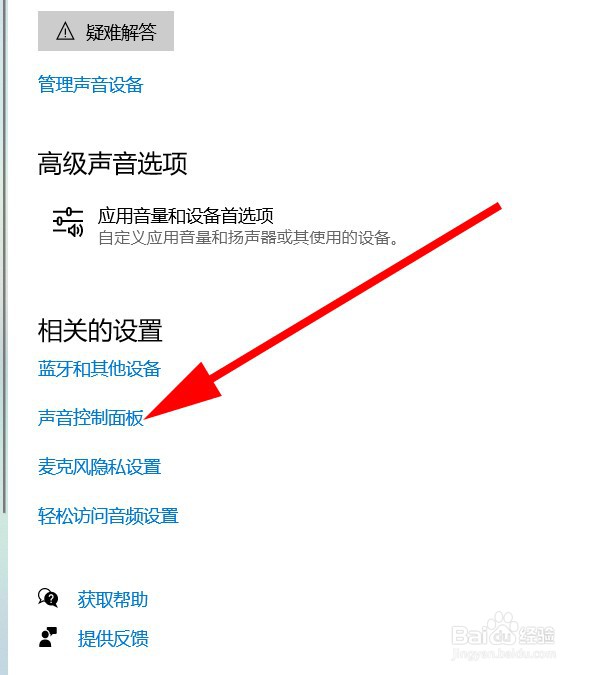
6、在窗口中点击【录制】的选项卡。
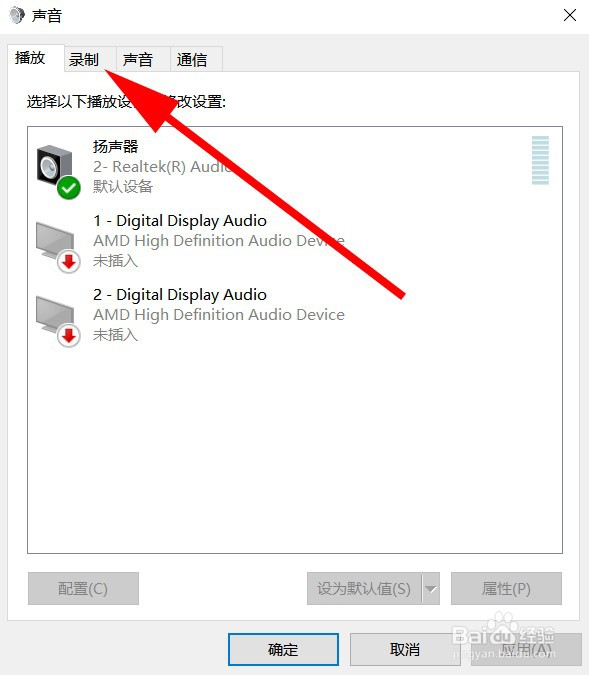
7、点击选中【麦克风】菜单项。
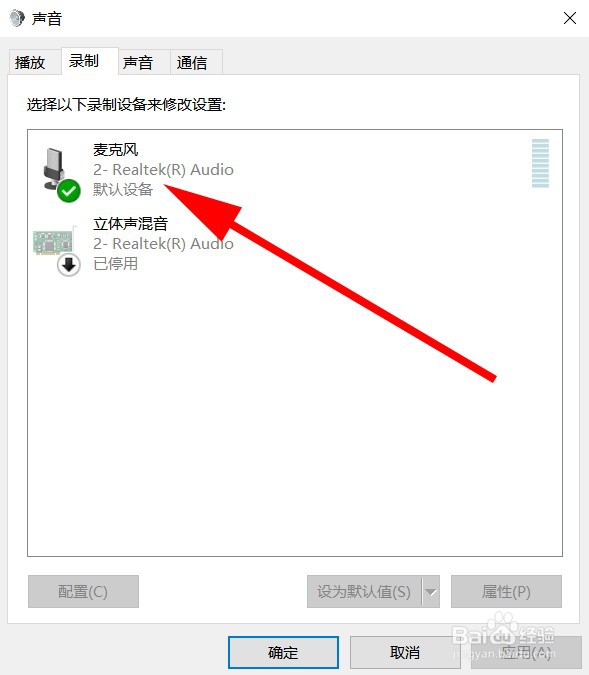
8、点击右下角的【属性】按钮。
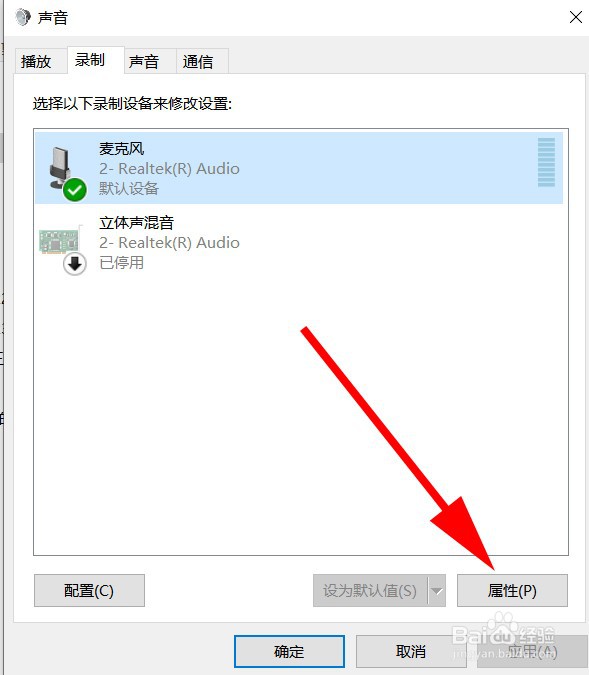
9、点击【级别】的选项卡。
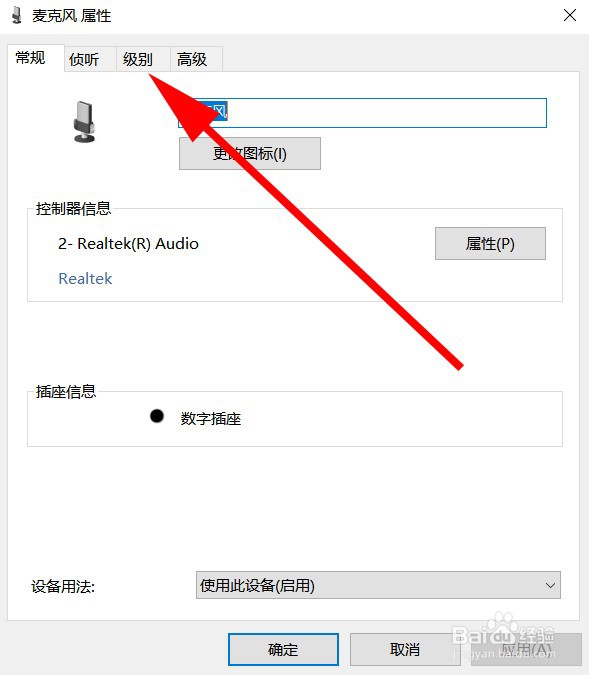
10、可以调整麦克风音量的大小了,然后点击【确定】。
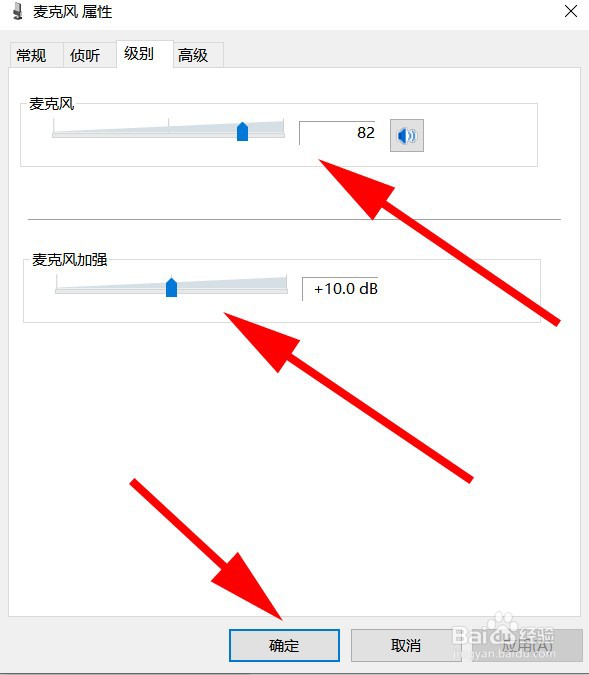
声明:本网站引用、摘录或转载内容仅供网站访问者交流或参考,不代表本站立场,如存在版权或非法内容,请联系站长删除,联系邮箱:site.kefu@qq.com。
阅读量:103
阅读量:80
阅读量:91
阅读量:185
阅读量:45